win10疑难解答未能确定问题
在使用Win10系统时,我们有时会遇到一些疑难问题,其中之一就是控制面板无法使用的情况,当我们无法打开或操作控制面板时,可能会感到困惑和苦恼。不用担心因为我们可以通过一些简单的解决方法来解决这个问题。本文将介绍一些解决控制面板无法使用的方法,帮助大家顺利解决这一疑难问题。
方法如下:
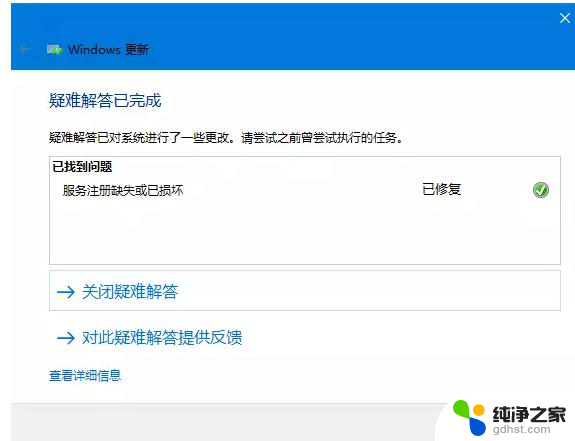
1.打开Windows10系统的控制面板,双击疑难解答,出现提示:出于安全考虑,某些设置由组策略控制。
2.右键点击系统桌面左下角的“开始”,在打开的右键菜单中点击“运行”,也可以按下键盘上的Win徽标+R键,打开“运行”对话框。
3.我们在运行对话框中输入gpedit.msc,点击确定或者按下回车键,打开本地组策略编辑器。
4.在打开的本地组策略编辑器窗口,展开:计算机配置 - 管理模板 - 系统。
5.在系统展开项中找到疑难解答和诊断,在疑难解答和诊断的展开项中找到脚本诊断,并左键单击脚本诊断。
6.在脚本诊断的右侧窗口,我们可以看到,疑难解答:允许用户从疑难解答控制面板(通过Windows联机疑难解答服务 - WOTS)访问服务器上的联机疑难解答内容为:已禁用;疑难解答:允许用户可以访问和运行疑难解答向导为已禁用。
7.左键双击:疑难解答:允许用户从疑难解答控制面板(通过Windows联机疑难解答服务 - WOTS)访问服务器上的联机疑难解答内容,在打开的窗口中把“已禁用”更改为“已启用”。再点击:应用 - 确定。
说明:
使用此策略设置,连接到 Internet 的用户可以访问和搜索 Microsoft 内容服务器上的疑难解答内容。用户可以从“疑难解答控制面板”用户界面内访问联机疑难解答内容,方法是在系统提示“是否需要最新的疑难解答内容?”消息时,单击“是”。
如果启用或未配置此策略设置,则连接到 Internet 的用户可以从“疑难解答控制面板”用户界面内访问和搜索 Microsoft 内容服务器上的疑难解答内容。
如果禁用此策略设置,则用户只能访问和搜索本地计算机上的疑难解答内容,即使连接到 Internet 也是如此。用户将无法连接到承载 Windows 联机疑难解答服务的 Microsoft 服务器。
8.我们再左键双击疑难解答:允许用户可以访问和运行疑难解答向导,在打开的窗口中把“已禁用”更改为“已启用”。再点击:应用 - 确定。
说明:
使用此组策略设置,用户可以访问和运行疑难解答控制面板中的疑难解答工具,还可以运行疑难解答向导来解决其计算机上的问题。
如果启用或未配置此策略设置,用户可以从疑难解答控制面板访问和运行疑难解答工具。
如果禁用此策略设置,用户将无法从该控制面板访问或运行疑难解答工具。
请注意,此设置还控制用户是否能启动独立疑难解答数据包(例如 .diagcab 文件中的数据包)。
9.更改以后,疑难解答:允许用户从疑难解答控制面板(通过Windows联机疑难解答服务 - WOTS)访问服务器上的联机疑难解答内容和疑难解答:允许用户可以访问和运行疑难解答向导都为已启用,退出本地组策略编辑器。
10.打开控制面板,左键双击:疑难解答,现在可以打开疑难解答窗口了,我们在“你是否需要疑难解答的最新可用内容?”框中点击:是(Y)。
11.以后计算机出现什么问题(计算机出现问题是难以避免的),就可以打开控制面板中的疑难解答窗口。点击:程序、硬件和声音、网络和Internet及系统和安全性,查询这四项的有关疑难解答。
这就是Win10疑难解答未能确定问题的全部内容,如果你遇到了同样的问题,请参照小编的方法来处理,希望对大家有所帮助。
- 上一篇: 粘贴板上的内容怎么找到
- 下一篇: 文件夹加密码怎么加
win10疑难解答未能确定问题相关教程
-
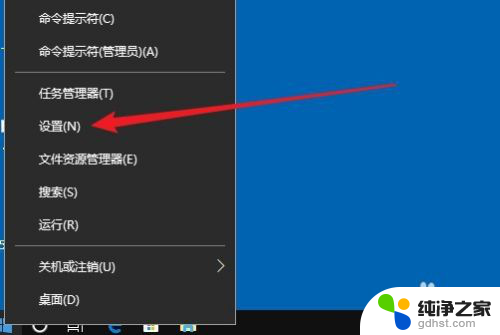 win10怎么进入疑难解答界面
win10怎么进入疑难解答界面2024-08-28
-
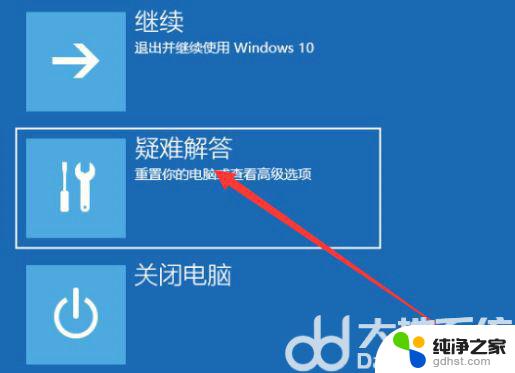 win10开机怎么进去疑难解答
win10开机怎么进去疑难解答2024-10-29
-
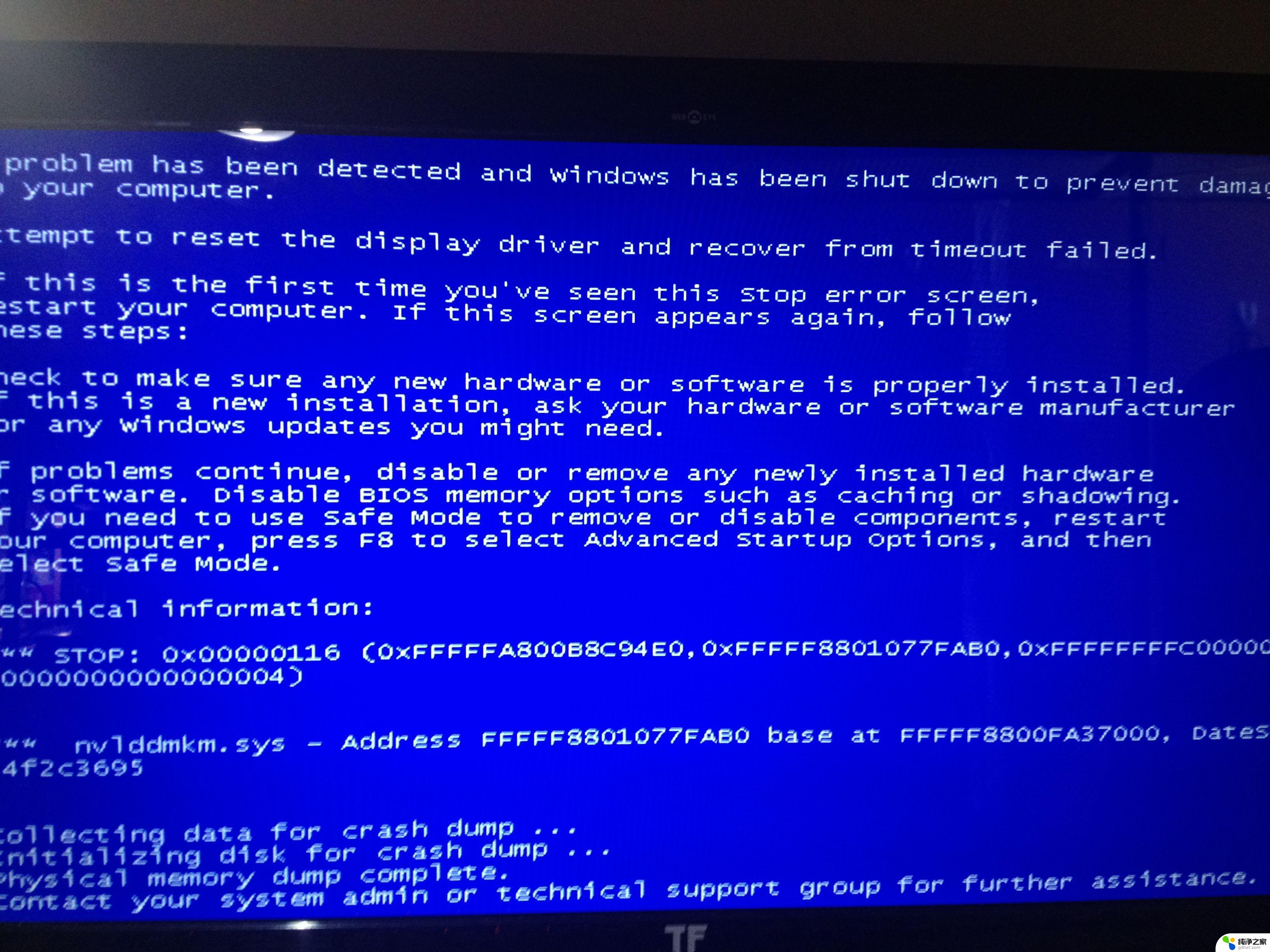 解决win10卡机,卡顿,死机问题
解决win10卡机,卡顿,死机问题2024-09-30
-
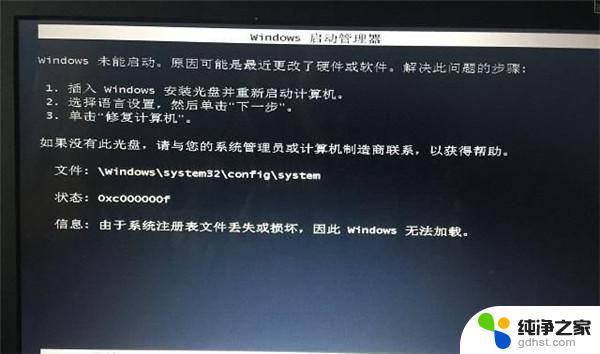 win10因误删注册表而没法启动-zol问答
win10因误删注册表而没法启动-zol问答2024-09-20
win10系统教程推荐